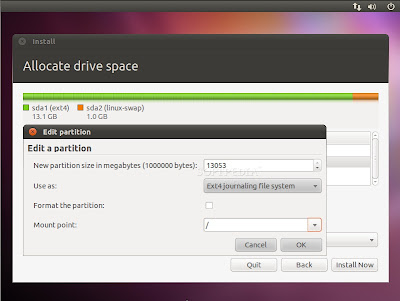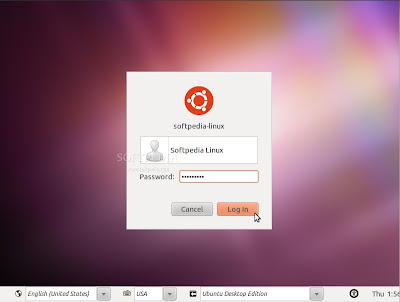Gerhana Bulan Total 16 Juni 2011 Terpanjang Dalam 100 Tahun. Fenomena alam yaitu Gerhana Bulan Total akan terjadi pada hari kamis 16 Juni 2011. Menurut info yang didapat, gerhana bulan total kali ini dapat terlihat di indonesia dan diperkirakan awal terjadinya fenomena gerhana bulan ini mulai jam 00.25 WIB dan berakhir pada pukul 05.59 WIB. Berdasarkan publikasi NASA, totalitas atau kondisi saat Bulan tak tampak sama sekali akan berlangsung selama 100 menit, dari pukul 02.22 WIB hingga pukul 04.02 WIB.

Pengamat di Eropa akan kehilangan tahap awal gerhana bulan total kali ini, sebab saat tahap itu terjadi sebelum Bulan terbit. Sementara pengamat di wilayah timur Asia, timur Australia, dan Selandia baru akan kehilangan tahap akhir gerhana bulan karena pada tahap itu Bulan sudah tenggelam. Wilayah Amerika Utara kurang beruntung sebab tak bisa menyaksikan seluruh gerhana ini.
Durasi totalitas gerhana bulan total kali ini akan menjadi salah satu yang terpanjang dalam 100 tahun. Dalam publikasi Space.com, Sabtu (11/6/2011), totalitas gerhana bulan 16 juni 2011 yang bisa menandingi terjadi pada pada 16 Juli 1935 selama 101 menit, 6 Juli 1982, dan 16 Juli 2000 selama 107 menit. Totalitas gerhana bulan yang panjang berikutnya diperkirakan terjadi pada 27 Juli 2018 selama 106 menit.
Berkaitan dengan gerhana Bulan total ini, astronom amatir Ma’rufin Sudibyo dalam halaman Facebook-nya memberitahukan penyelenggaraan acara “Nonton Bareng Gerhana Bulan Total 16 Juni 2011” mulai pukul 01.23 WIB. Acara tersebut berlangsung di Masjid Asy-Syifa di kompleks RSU Muhammadyah Gombong, Jawa Tengah.
Sebelum pengamatan, Ma’rufin juga akan menyampaikan ulasan bertema “Seluk Beluk Gerhana Bulan Total 16 Juni 2011 serta Simulasi 1 Ramadhan dan 1 Syawal 1432 H/2011“. Sementara shalat gerhana juga akan digelar menjelang waktu subuh. Teleskop dengan kamera dan terhubung layar dan TV internal akan digunakan sehingga pengamat bisa melihat tanpa perlu berebut teleskop untuk mengamati gerhana bulan total kali ini.
Observatorium Bosscha juga akan memanfaatkan momentum gerhana Bulan total ini untuk melakukan pengamatan. Namun, sampai saat ini belum ada rencana menggelar nonton bersama menggunakan teleskop seperti pada gerhana Bulan sebelumnya mengingat waktu gerhana bulan yang terjadi pada dini hari nanti sudah pasti sangat dingin di Lembang, Bandung.
Inilah kekuasaan TUHAN, seperti yang disebutkan diatas fenomena alam Gerhana Bulan Total pada kamis 16 Juni 2011 besok adalah gerhana bulan yang terlama setelah 100 tahun. Dan sangat beruntung sekali bagian Indonesia seperti yang telah disebutkan diatas dapat melihat pemandangan indah Gerhana Bulan total kali ini.
Namun tetap kita sebagai mahluk ciptaan Tuhan harus tetap berdoa agar Gerhana Bulan Total yang terjadi pada hari kamis tanggal 16 Juni 2011 besok tidak menjadi bencana bagi bumi kita. Silahkan menunggu dan melihat keindahan fenomena alam gerhana bulan total di indonesia.(Ch)
Pengamatan Gerhana Bulan Total 16 Juni 2011
Fenomena gerhana bulan total 16 juni 2011 ini bisa disaksikan di wilayah Eropa, Afrika, Amerika Selatan, Australia, dan Asia, termasuk Indonesia. Wilayah timur Afrika, Timur Tengah, Asia Tengah, dan barat Australia bisa menyaksikan keseluruhan tahap gerhana bulan total tersebut. Di Indonesia, wilayah yang beruntung dapat melihat kejadian luar biasa yaitu Gerhana Bulan Total tahun 2011 ini adalah daerah pulau Sumatrra, Jawa, Kalimantan, dan sebagian Nusa Tenggara.
Pengamat di Eropa akan kehilangan tahap awal gerhana bulan total kali ini, sebab saat tahap itu terjadi sebelum Bulan terbit. Sementara pengamat di wilayah timur Asia, timur Australia, dan Selandia baru akan kehilangan tahap akhir gerhana bulan karena pada tahap itu Bulan sudah tenggelam. Wilayah Amerika Utara kurang beruntung sebab tak bisa menyaksikan seluruh gerhana ini.
Durasi totalitas gerhana bulan total kali ini akan menjadi salah satu yang terpanjang dalam 100 tahun. Dalam publikasi Space.com, Sabtu (11/6/2011), totalitas gerhana bulan 16 juni 2011 yang bisa menandingi terjadi pada pada 16 Juli 1935 selama 101 menit, 6 Juli 1982, dan 16 Juli 2000 selama 107 menit. Totalitas gerhana bulan yang panjang berikutnya diperkirakan terjadi pada 27 Juli 2018 selama 106 menit.
Bagaimana Gerhana Bulan Itu Terjadi?
Gerhana Bulan terjadi saat Matahari, Bumi, dan Bulan terjadi pada satu garis lurus di mana Bumi berada di antara Matahari dan Bulan. Tak seperti gerhana Matahari, gerhana Bulan aman disaksikan dengan mata telanjang tanpa perlu pelindung. Namun, karena terjadi tengah malam, pengamat disarankan istirahat terlebih dahulu.Berkaitan dengan gerhana Bulan total ini, astronom amatir Ma’rufin Sudibyo dalam halaman Facebook-nya memberitahukan penyelenggaraan acara “Nonton Bareng Gerhana Bulan Total 16 Juni 2011” mulai pukul 01.23 WIB. Acara tersebut berlangsung di Masjid Asy-Syifa di kompleks RSU Muhammadyah Gombong, Jawa Tengah.
Sebelum pengamatan, Ma’rufin juga akan menyampaikan ulasan bertema “Seluk Beluk Gerhana Bulan Total 16 Juni 2011 serta Simulasi 1 Ramadhan dan 1 Syawal 1432 H/2011“. Sementara shalat gerhana juga akan digelar menjelang waktu subuh. Teleskop dengan kamera dan terhubung layar dan TV internal akan digunakan sehingga pengamat bisa melihat tanpa perlu berebut teleskop untuk mengamati gerhana bulan total kali ini.
Observatorium Bosscha juga akan memanfaatkan momentum gerhana Bulan total ini untuk melakukan pengamatan. Namun, sampai saat ini belum ada rencana menggelar nonton bersama menggunakan teleskop seperti pada gerhana Bulan sebelumnya mengingat waktu gerhana bulan yang terjadi pada dini hari nanti sudah pasti sangat dingin di Lembang, Bandung.
Livestreaming Gerhana Bulan Total 16 Juni 2011
Inilah kekuasaan TUHAN, seperti yang disebutkan diatas fenomena alam Gerhana Bulan Total pada kamis 16 Juni 2011 besok adalah gerhana bulan yang terlama setelah 100 tahun. Dan sangat beruntung sekali bagian Indonesia seperti yang telah disebutkan diatas dapat melihat pemandangan indah Gerhana Bulan total kali ini.
Namun tetap kita sebagai mahluk ciptaan Tuhan harus tetap berdoa agar Gerhana Bulan Total yang terjadi pada hari kamis tanggal 16 Juni 2011 besok tidak menjadi bencana bagi bumi kita. Silahkan menunggu dan melihat keindahan fenomena alam gerhana bulan total di indonesia.(Ch)









 8:11 PM
8:11 PM
 gudang ilmu
gudang ilmu



































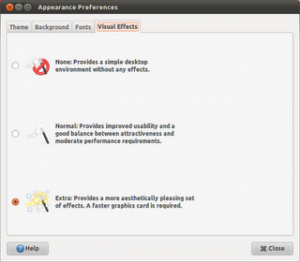

 Posted in:
Posted in: